Excel2016怎样插入带数据标记百分比堆积折线图
来源:网络收集 点击: 时间:2024-07-29【导读】:
Excel2016怎么样插入带数据标记百分比堆积折线图呢?:Excel2016要怎么样才能插入带数据标记百分比堆积折线图呢?下面就让小编为大家分享一下在Excel数据表中插入带数据标记百分比堆积折线图的操作过程,希望对大家有帮助。工具/原料more电脑:笔记本电脑系统:Win10系统软件:Excel2016方法/步骤1/8分步阅读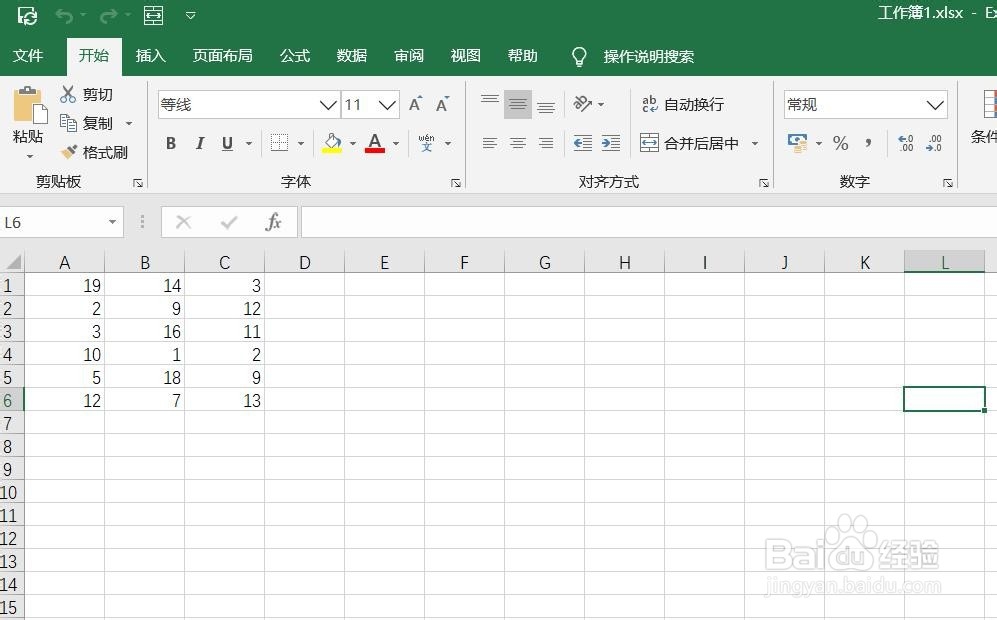 2/8
2/8 3/8
3/8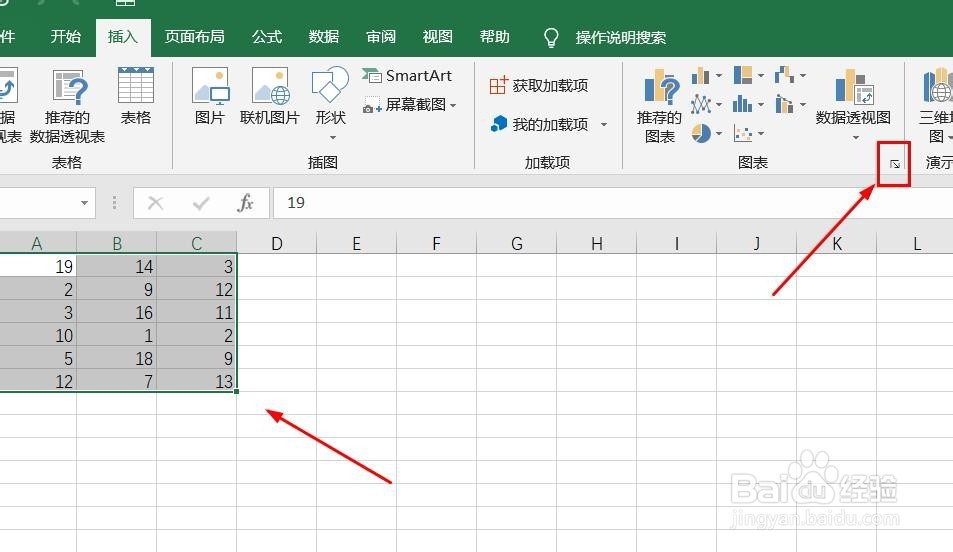 4/8
4/8 5/8
5/8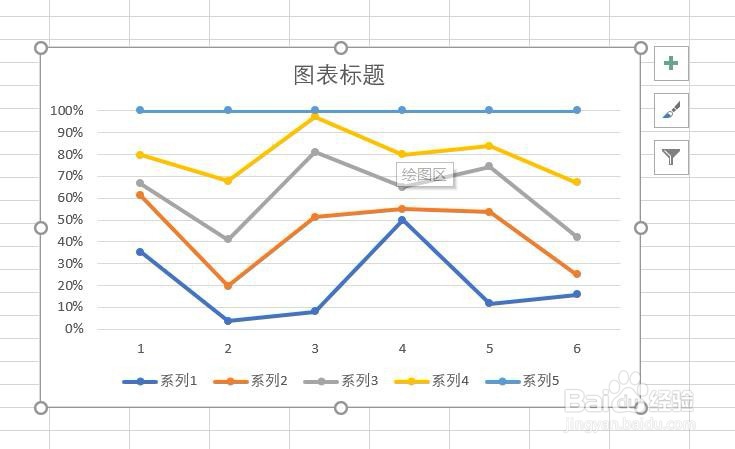 6/8
6/8 7/8
7/8 8/8
8/8 总结1/1
总结1/1
打开Excel2016办公软件。
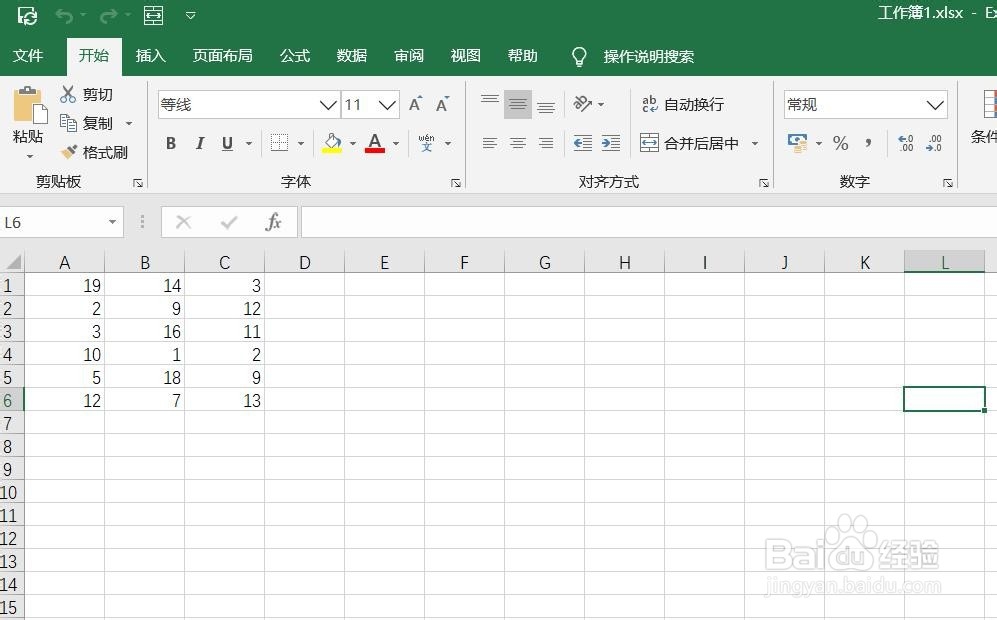 2/8
2/8点击菜单栏中的插入。
 3/8
3/8选择数据,点击图表。
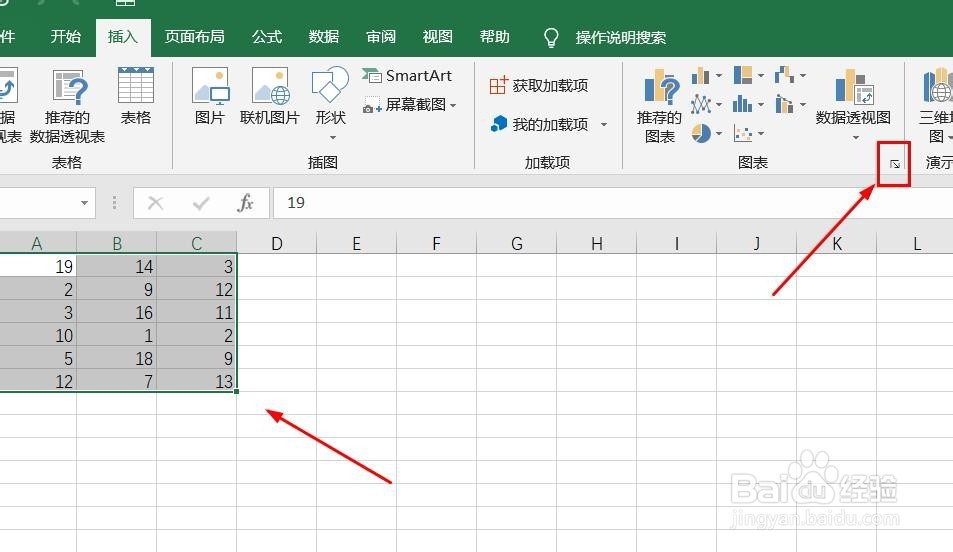 4/8
4/8点击所有图表,点击折线图,点击带数据标记百分比堆积折线图,然后点击确定。
 5/8
5/8插入带数据标记百分比堆积折线图图表成功。
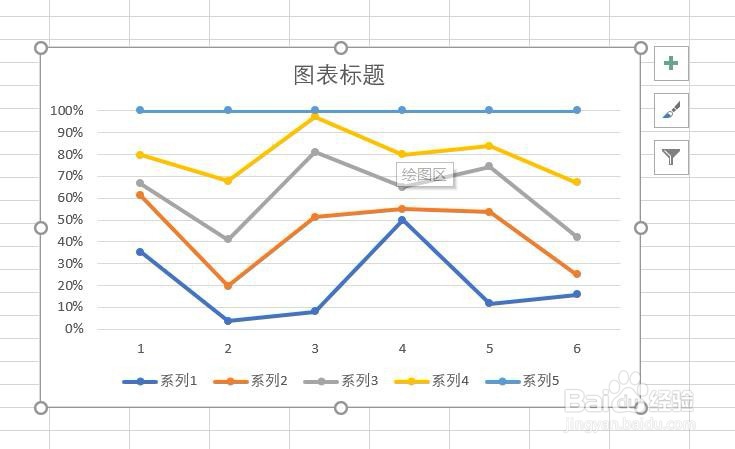 6/8
6/8点击加号,添加图标元素。
 7/8
7/8点击毛刷,添加样式和颜色。
 8/8
8/8点击漏斗,进入图表筛选器。
 总结1/1
总结1/1一、打开Excel2016办公软件。
二、点击菜单栏中的插入。
三、点击图表。
四、点击所有图表,点击折线图,点击带数据标记百分比堆积折线图,然后点击确定。
五、插入带数据标记百分比堆积折线图图表成功。
六、点击加号,添加图标元素。
七、点击毛刷,添加样式和颜色。
八、点击漏斗,进入图表筛选器。
注意事项Tips1、带数据标记百分比堆积折线图的样式可以根据实际图表需要进行设置。
带数据标记百分比堆积堆积折线图折线图EXCEL版权声明:
1、本文系转载,版权归原作者所有,旨在传递信息,不代表看本站的观点和立场。
2、本站仅提供信息发布平台,不承担相关法律责任。
3、若侵犯您的版权或隐私,请联系本站管理员删除。
4、文章链接:http://www.1haoku.cn/art_1031745.html
上一篇:孩子是否正常生长的测量方法(身高篇)
下一篇:原神桂木斩长正图纸获取攻略
 订阅
订阅